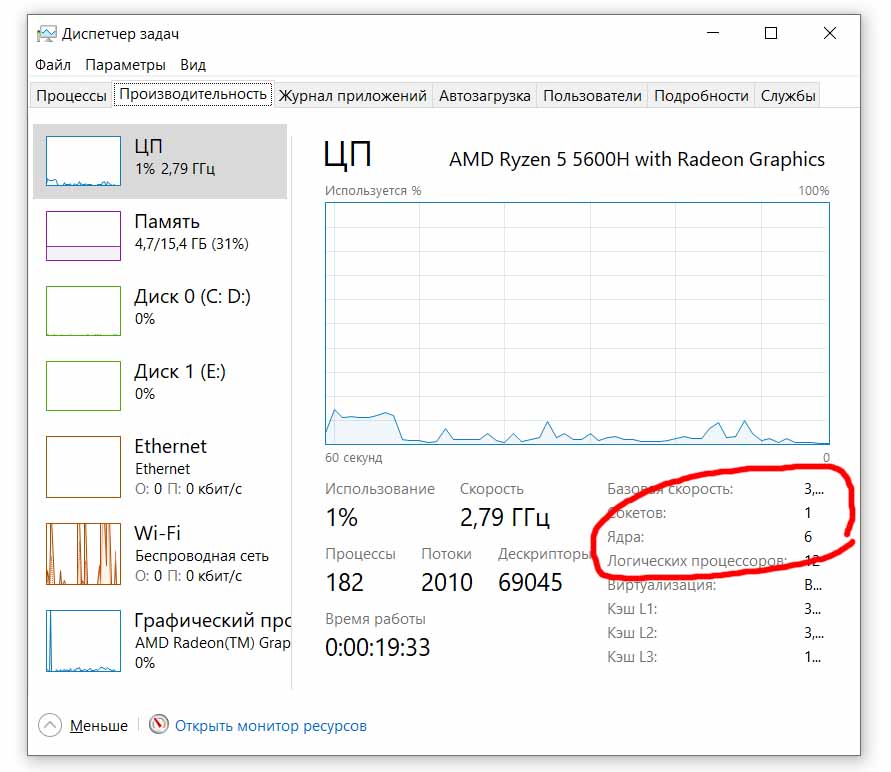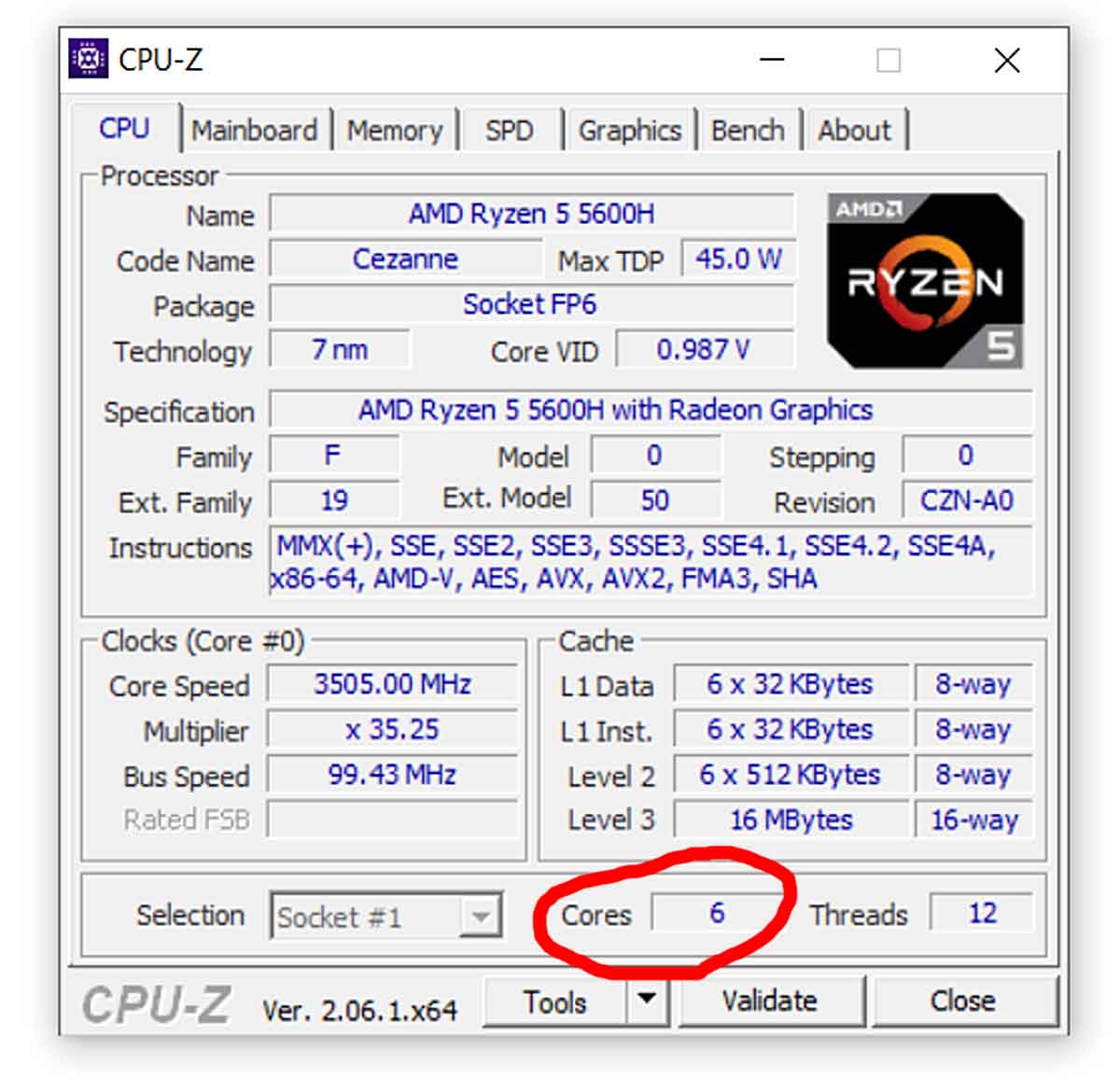Большинство серьезных современных процессоров (ЦП - центральный процессор) имеют многоядерную структуру. В данной статье разберем, где посмотреть, сколько ядер у вашего процессора. Данная статья актуальна для компьютеров и ноутбуков на базе Windows.
Как узнать, сколько ядер у процессора с помощью Windows
Во-первых, количество ядер можно узнать, погуглив название модели ноутбука или самого процессора. Но более точную информацию даст система Windows (7,10 или 11) о том, сколько ядер ЦП она задействовала.Для этого открываем Диспетчер задач, нажав на клавиатуре shift-ctrl-esc:
В Диспетчере задач видно, сколько ядер процессора на данный момент задействовано. В данном примере мы видим, что процессор Ryzen 5 имеет 6 ядер. Если ядер меньше, чем известно, то возможно стоит заглянуть в Bios и поискать соответствующие настройки разблокировки ядер, как это было с процессорами AMD серии Phenom.
Также о количестве процессоров подскажут сторонние программы-сборщики сведений о системе. С их помощью можно узнать не только тип процессора, но и модель материнской платы, количество оперативной памяти и многое другое.
Как узнать, сколько ядер у процессора с помощью CPU-Z
CPU-Z - программа, отображающее полную информацию о внутренней "начинке" вашего компьютера. Это самое популярное приложение в своей нише, и его скриншоты вы встречали в интернете.Скачать CPU-Z можно бесплатно с официального сайта. Увидеть количество ядер процессора можно в основном окне программы в поле Cores (core - ядро):
Помимо кол-ва ядер программа покажет уровни кеша, сокет, семейство, частоту, напряжение процессора, а также информацию про остальные компоненты ПК. С помощью CPU-Z проводят сравнения между различными процессорами Intel и AMD (bench).